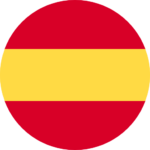DAW IT User manual

Είστε εδώ: DAW IT Οδηγίες χρήσης > Περιεχόμενα > Welcome Screen
Εισαγωγή
Σας ευχαριστούμε που αγοράσατε την εφαρμογή DAW IT®.
Σας ενθαρρύνουμε να επικοινωνήσετε μαζί μας με ερωτήσεις ή σχόλια που αφορούν αυτό το προϊόν.
Επίσης προτείνουμε να δημιουργήσετε έναν Δωρεάν Λογαριασμό στον ιστότοπό μας ώστε να αποκτήσετε πρόσβαση στο Forum και στον Κατάλογο Μελών.
Σας προτείνουμε ν’ αφιερώσετε κάποιο χρόνο σ’ αυτό το εγχειρίδιο χρήσης, πριν ξεκινήσετε να εργάζεστε με την εφαρμογή DAW IT, ώστε να εξοικειωθείτε με τις δυνατότητές της.
Πιστεύουμε ότι θα σας βοηθήσει.
Κάποια σημεία που πρέπει να ληφθούν υπ’ όψιν είναι:
- Τα στιγμιότυπα οθόνης προέρχονται από μία ταμπλέτα με ανάλυση μικρότερη από Full High Definition (FHD), η οποία χρησιμοποιεί Android 7.0 και από ένα Windows 10 PC με την εφαρμογή Cubase Pro 10.5
- Το εγχειρίδιο χρήσης ισχύει για το λειτουργικό σύστημα “Android”
- Κάθε συσκευή Android έχει ένα κουμπί BACK (ΠΙΣΩ). Το σύμβολό του είναι:

3 είδη του κουμπιού BACK στο Android
Απαιτήσεις συστήματος
Για το DAW IT απαιτείται το λειτουργικό σύστημα Android 6.0 ή νεότερο στην ταμπλέτα ή στο κινητό σας τηλέφωνο.
Επίσης η Android συσκευή σας πρέπει να παρέχει δυνατότητα MIDI επικοινωνίας όταν συνδέεται στη USB θύρα ενός υπολογιστή.
Εν τούτοις, προτείνουμε το Android 7.0 ως ελάχιστη έκδοση προς αποφυγή ασυμβατοτήτων.
Για την επιβεβαίωση των παραπάνω, ακολουθήστε τα παρακάτω βήματα στην Android συσκευή σας:
- Ανοίξτε τις Ρυθμίσεις της συσκευής σας, επιλέξτε Σύστημα και πατήστε Σχετικά με το τηλέφωνο/tablet. Έπειτα μεταβείτε παρακάτω στην Έκδοση Android. Ελέγξτε για την έκδοση 6.0 ή νεότερη. Αν η έκδοση είναι παλαιότερη από την 6,0, τότε η συσκευή σας δεν υποστηρίζει MIDI οπότε δεν μπορείτε να χρησιμοποιήσετε το DAW IT.
- Συνδέστε τη συσκευή σας στη θύρα USB ενός υπολογιστή (USB 2.0 ή μεγαλύτερο) και ελέγξτε τη γραμμή ειδοποιήσεων στο πάνω μέρος της οθόνης. Συνήθως εμφανίζεται το μήνυμα “Αυτή η συσκευή φορτίζεται μέσω USB” ή κάτι παρόμοιο. Πατήστε μία ή δύο φορές σ’ αυτή την ειδοποίηση για ν’ ανοίξετε την καρτέλα “Χρήση USB για…”. Επιλέξτε “Χρήση συσκευής ως MIDI”.
Δείτε τα παρακάτω δύο στιγμιότυπα οθόνης:
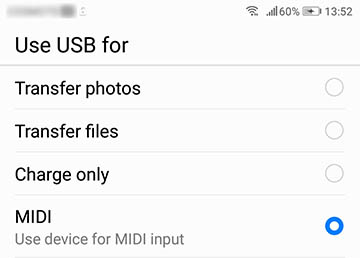
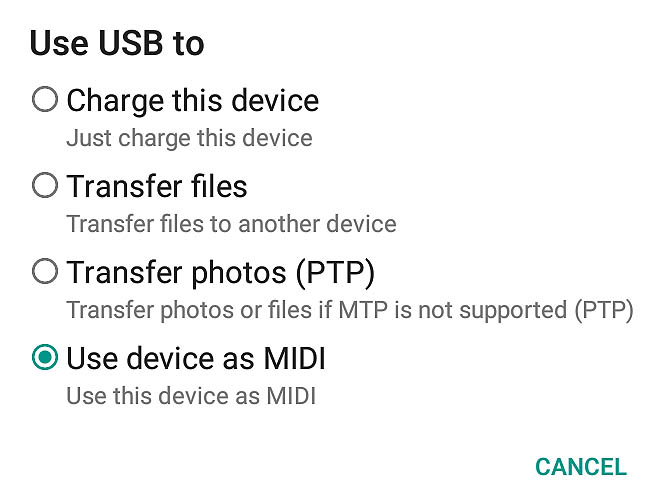
Σημείωση:
Αν δεν υπάρχει επιλογή για MIDI, δεν μπορείτε να χρησιμοποιήσετε την εφαρμογή DAW IT σ' αυτή τη συγκεκριμένη συσκευή γιατί ο κατασκευαστής της συσκευής δεν περιέλαβε τη MIDI συνδεσιμότητα.Επίσης έχετε υπ' όψιν ότι η Google εισήγαγε το MIDI για πρώτη φορά στο Android 6.0, επομένως μερικές συσκευές μπορεί να μην υποστηρίζουν το πρωτόκολλο MIDI.
Σημείωση:
Υπάρχουν περιπτώσεις, όπως πχ. στο "Samsung Galaxy Tab S5e", που η επιλογή MIDI δεν είναι άμεσα προσβάσιμη.
Πρέπει να μπείτε στις Ρυθμίσεις της συσκευής και να ενεργοποιήσετε τις "Επιλογές για Προγραμματιστές".
Κλίκ εδώ για να δείτε πώς γίνεται.
Μόλις το κάνετε αυτό, πρέπει να βρείτε την επιλογή "Επιλογή διαμόρφωσης USB” ή “USB configuration by default” ή “Select USB settings”. Έπειτα βρείτε και επιλέξτε το MIDI.
- Αφού η Android συσκευή σας συνδεθεί με επιτυχία, μπορείτε να ανοίξετε το DAW στον υπολογιστή σας και να σιγουρευτείτε ότι υπάρχει μία νέα MIDI θύρα.
- Έπειτα ανοίξτε το DAW IT στην Android συσκευή.
- Πατήστε το κουμπί Ρυθμίσεις στο Κεντρικό Menu κι επιλέξτε τη διαθέσιμη MIDI θύρα από το αντίστοιχο πεδίο.
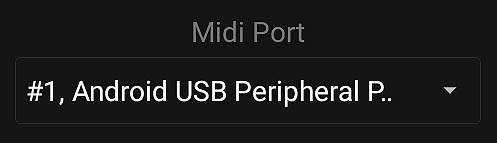
Προσοχή:
Οι ανεπίσημες διανομές Android δεν υποστηρίζονται. Αυτό σημαίνει ότι δεν έχουν ελεγχθεί με το DAW IT.
Δεν ενθαρρύνουμε τη χρήση τέτοιων συσκευών εξ αιτίας πιθανών προβλημάτων λόγω ασυμβατότητας.
Πρόσφατα νέα & Σύνδεσμοι
Στο επάνω τμήμα της κεντρικής οθόνης υπάρχει η περιοχή των Πρόσφατων Νέων.
Εκεί προβάλλονται μερικοί σύνδεσμοι διαδοχικά.
Πατήστε πάνω σε κάποιο σύνδεσμο για ν’ ανοίξει ο προεπιλεγμένος browser.
– Απαιτείται σύνδεση στο internet.
– Αν το internet δεν είναι διαθέσιμο, θα εμφανισθεί μόνο το μήνυμα WELCOME.
Κεντρικό Μενού

HOME
Εμφανίζει την Welcome Screen

FADERS
Αντιστοιχείστε ένα MIDI Controller σε κάθε Fader

3D PADS
Αντιστοιχείστε 2 MIDI Controllers στον X και Y άξονα για το 1o δάχτυλο κι έναν 3o Controller για το 2o δάχτυλο
Και οι τρείς λειτουργούν ταυτόχρονα

BUTTONS
Αντιστοιχείστε MIDI Controllers και Program Changes στα Buttons
Ειδικά εδώ, μπορείτε να δημιουργήσετε ένα MIDI Generic Remote Control για το DAW σας

KEY SWITCHES
Στείλτε Key Switches στα όργανα που χρησιμοποιείτε

AFTERTOUCH & SUSTAIN
Χρήσιμο εργαλείο για όσους διαθέτουν MIDI πλήκτρα χωρίς Aftertouch ή/και πετάλι Sustain
Αυτό το πλαίσιο εμφανίζεται επάνω από τις κεντρικές λειτουργίες και λειτουργεί ταυτόχρονα
Χρήσιμη συμβουλή !
Κρατήστε πατημένο οποιοδήποτε εικονίδιο του Κεντρικού menu για να εμφανισθεί το Auxiliary (Βοηθητικό) Panel.
Αυτό το πλαίσιο εμφανίζεται επάνω από τις κεντρικές λειτουργίες και λειτουργεί ταυτόχρονα.
Σημειώστε ότι το Auxiliary (Βοηθητικό) Panel δε διαθέτει δυνατότητες επεξεργασίας.
Μενού Υποστήριξης
– Απαιτείται σύνδεση στο internet.

ΙΣΤΟΤΟΠΟΣ Dawvelopment
Ανοίγει τον προεπιλεγμένο Περιηγητή (Web Browser) κι εμφανίζει τον ιστότοπο της Dawvelopment

ΚΟΙΝΟΠΟΙΗΣΗ ΤΟΥ ΙΣΤΟΤΟΠΟΥ Dawvelopment
Κοινοποιήστε το DAW IT στους φίλους και συνεργάτες σας !

ΕΓΧΕΙΡΙΔΙΟ ΧΡΗΣΗΣ
Ανοίγει τον προεπιλεγμένο Περιηγητή (Web Browser) κι εμφανίζει το Εγχειρίδιο Χρήσης του DAW IT

FORUM ΣΤΟΝ ΙΣΤΟΤΟΠΟ Dawvelopment
Επισκεφθείτε το forum των χρηστών της Dawvelopment

ΕΠΙΚΟΙΝΩΝΙΑ
Ανοίγει τον προεπιλεγμένο Περιηγητή (Web Browser) κι εμφανίζει τη φόρμα επικοινωνίας της Dawvelopment

ΑΞΙΟΛΟΓΗΣΤΕ αυτή την ΕΦΑΡΜΟΓΗ στο Play Store
Σας αρέσει το DAW IT ? Δώστε 5 αστέρια !

ΣΧΕΤΙΚΑ με αυτή την ΕΦΑΡΜΟΓΗ
Πληροφορίες σχετικά με το DAW IT
Χρήσιμη συμβουλή !
Κρατήστε πατημένο οποιοδήποτε εικονίδιο του menu Υποστήριξης ώστε ν' αντιγράψετε τον αντίστοιχο σύνδεσμο στη μνήμη clipboard.
Μετά μπορείτε να κάνετε επικόλληση σε κάποια άλλη εφαρμογή
Λειτουργίες Συστήματος

ΜΕΝΟΥ ΥΠΟΣΤΗΡΙΞΗΣ
Αυτή η επιλογή εναλλάσσει το Κεντρικό Μενού (χρυσό) και το Μενού Υποστήριξης (κόκκινο)

ΠΛΗΡΟΦΟΡΙΕΣ
Εμφανίζει μια σύντομη περιγραφή της λειτουργίας με την οποία εργάζεσθε

ΡΥΘΜΙΣΕΙΣ - ΠΡΟΦΙΛ
Γενικές ρυθμίσεις όπως MIDI θύρα, κλείδωμα προστασίας οθόνης κλπΣύστημα αρχείων - Προφίλ - Presets

ΠΛΗΡΗΣ ΟΘΟΝΗ
Απόκρυψη του Κεντρικού μενού. Για να το εμφανίσετε ξανά, πατήστε το BACK της συσκευής σας
Setup MIDI over USB connection